Le traduzioni sono generate tramite traduzione automatica. In caso di conflitto tra il contenuto di una traduzione e la versione originale in Inglese, quest'ultima prevarrà.
Creazione di una dashboard personalizzata con Approfondimenti sulle prestazioni
Importante
AWS ha annunciato la end-of-life data di Performance Insights: 30 giugno 2026. Dopo questa data, Amazon RDS non supporterà più l’esperienza della console Approfondimenti sulle prestazioni, i periodi di conservazione flessibili (1-24 mesi) e i relativi prezzi. L’API Approfondimenti sulle prestazioni continuerà a esistere senza modifiche ai prezzi. I costi per l'API Performance Insights verranno visualizzati nella AWS fattura insieme al costo di CloudWatch Database Insights.
Si consiglia di aggiornare tutte le istanze di database utilizzando il livello a pagamento di Performance Insights alla modalità Advanced di Database Insights prima del 30 giugno 2026. Per informazioni sull’aggiornamento alla modalità avanzata di Database Insights, consulta Attivazione della modalità avanzata di Database Insights per Amazon RDS.
Se non si esegue alcuna azione, le istanze database che utilizzano Approfondimenti sulle prestazioni, per impostazione predefinita useranno la modalità standard di Database Insights. Con la modalità standard di Database Insights, è possibile perdere l’accesso alla cronologia dei dati sulle prestazioni di oltre 7 giorni e non essere in grado di utilizzare i piani di esecuzione e le funzionalità di analisi on demand nella console Amazon RDS. Dopo il 30 giugno 2026 solo la modalità Advanced di Database Insights supporterà i piani di esecuzione e l'analisi su richiesta.
Con CloudWatch Database Insights, puoi monitorare il carico del database per la tua flotta di database e analizzare e risolvere i problemi delle prestazioni su larga scala. Per ulteriori informazioni su Database Insights, consulta Monitoraggio dei database Amazon RDS con CloudWatch Database Insights. Per informazioni sui prezzi, consulta la pagina CloudWatch dei prezzi di Amazon
Nella nuova visualizzazione di monitoraggio, è possibile creare un pannello di controllo personalizzato con le metriche necessarie per soddisfare gli specifici requisiti di analisi.
Puoi creare una dashboard personalizzata selezionando Performance Insights e CloudWatch metriche per la tua istanza DB. Puoi utilizzare questa dashboard personalizzata per altre istanze DB dello stesso tipo di motore di database nel tuo AWS account.
Nota
Il pannello di controllo personalizzato supporta fino a 50 metriche.
Usare il menu delle impostazioni del widget per modificare o eliminare il pannello di controllo e spostare o ridimensionare la finestra del widget.
Per creare una dashboard personalizzata con Approfondimenti sulle prestazioni nel pannello di navigazione:
Accedi a Console di gestione AWS e apri la console Amazon RDS all'indirizzo https://console.aws.amazon.com/rds/
. -
Nel pannello di navigazione scegli Performance Insights.
-
Scegli un’istanza database.
-
Scorrere verso il basso fino alla scheda Metriche nella finestra.
-
Selezionare il pannello di controllo personalizzato nell'elenco a discesa. Nell'esempio seguente viene illustrata la creazione del pannello di controllo personalizzato.
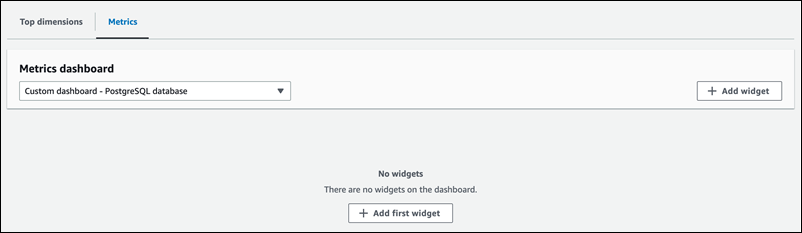
-
Scegli Aggiungi widget per aprire la finestra Aggiungi widget. Puoi aprire e visualizzare i parametri del sistema operativo (OS), i parametri del database e i parametri disponibili nella CloudWatch finestra.
L'esempio seguente mostra la finestra Aggiungi widget con le metriche.
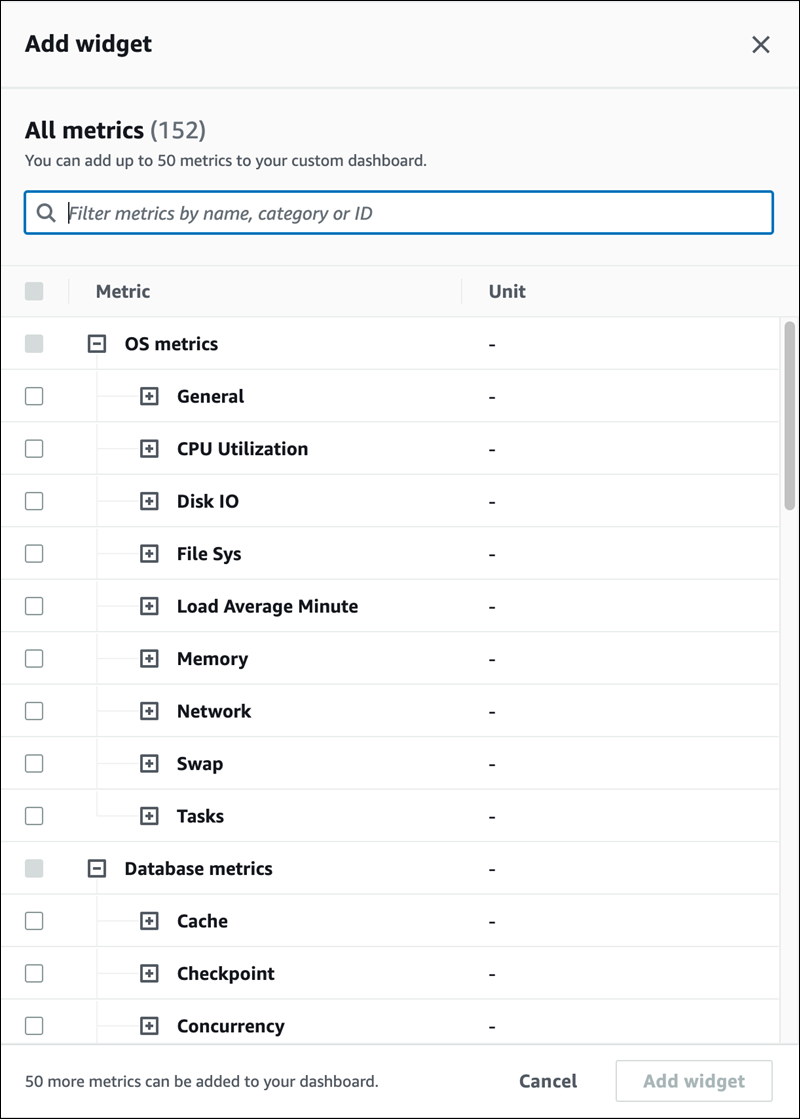
-
Selezionare le metriche da visualizzare nel pannello di controllo e scegliere Aggiungi widget. È possibile utilizzare il campo di ricerca per cercare una metrica specifica.
Le metriche selezionate vengono visualizzate nel pannello di controllo.
-
(Facoltativo) Per modificare o eliminare il pannello di controllo, scegliere l'icona delle impostazioni in alto a destra del widget, quindi selezionare una delle seguenti azioni nel menu.
Modifica: consente di modificare l'elenco delle metriche nella finestra. Scegliere Aggiorna widget dopo aver selezionato le metriche da visualizzare nel pannello di controllo.
-
Elimina: consente di eliminare il widget. Nella finestra di conferma scegliere Elimina.